Достъпът на вашите имейл контакти офлайн можебъдете изключително полезни; независимо дали имате нужда от тях за съставяне на имейл офлайн или просто за търсене на адрес или телефонен номер, офлайн адресна книга, която ви позволява да осъществявате достъп до контакти, които обикновено се съхраняват в имейл акаунта ви, не може да навреди на това. Адресната книга, от която се нуждая е приложение за Chrome, което синхронизира вашия Gmailконтакти и ги прави достъпни дори когато сте офлайн. Можете да организирате контактите в различни групи, да добавяте контакти офлайн и да ги синхронизирате с Gmail, когато излизате онлайн.
Веднъж инсталирано, приложението служи като офлайн адресна книга, докато не го синхронизирате с всичките си контакти в Gmail. За да синхронизирате контакти, влезте в Gmail, като щракнете върху Влизам, Ако вече сте влезли в Gmail, ще трябва само да упълномощите приложението да се свързва и изтегля информация от вашия Gmail акаунт. Кликнете Синхронизиране от Gmail за да импортирате всички контакти в Gmail в приложението. Кликнете Синхронизиране с Gmail за експортиране на контакти в Gmail. Приложението може също да импортира контакти от CSV файл, като щракнете върху Импортиране на файлове.

За да добавите контакт, превъртете надолу до Данни за контакт и добавете име за контакт, имейл адрес и т.н. и щракнете Запази.
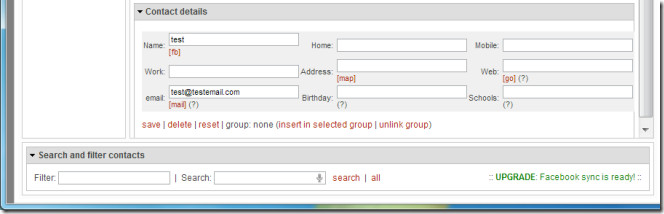
За да създадете група, въведете името на групата в полето за въвеждане в долната част на панела Групи вляво. Кликнете Запази за да запазите групата, да преименувате група, изберете я от панела и редактирайте името й от същото поле. За да изтриете група, изберете я и щракнете Изтрий, За да добавите контакт към група, изберете контакта от списъка с контакти, а групата, към която искате да го добавите, от панелния панел. Подробности за контакта ще бъдат въведени в Данни за контакт област, изберете Вмъкване в избраната група и контактът ще бъде добавен към избраната от вас група. За да премахнете контакт от група, изберете го и щракнете Прекратяване на връзката с групата от панела с данни за контакт.
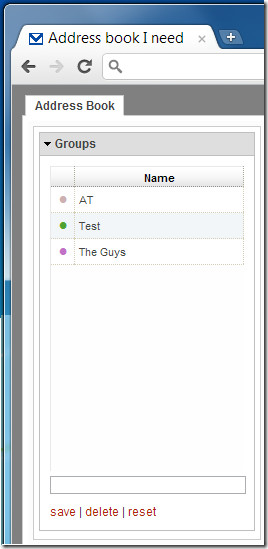
Тъй като приложението синхронизира контакти както онлайн, така и софлайн (двупосочно синхронизиране) контактите, които добавяте, докато сте офлайн и по-късно синхронизирате с вашия акаунт в Gmail, са достъпни, независимо от това устройство от което имате достъп. Той също така импортира контакти от CSV файлове, което означава, че можете да импортирате контакти от всяка електронна услуга, която ви позволява да запазвате / архивирате контакти в този формат и да ги синхронизирате с Gmail.
Разширението също така ви позволява да импортирате данни за контакт от вашия акаунт във Facebook, обаче ще трябва да направите дарение на разработчика, за да надстроите и използвате функцията.
Инсталиране на адресната книга имам нужда от приложение за Chrome
Update: Разширението вече не е достъпно в уеб магазина на Chrome.



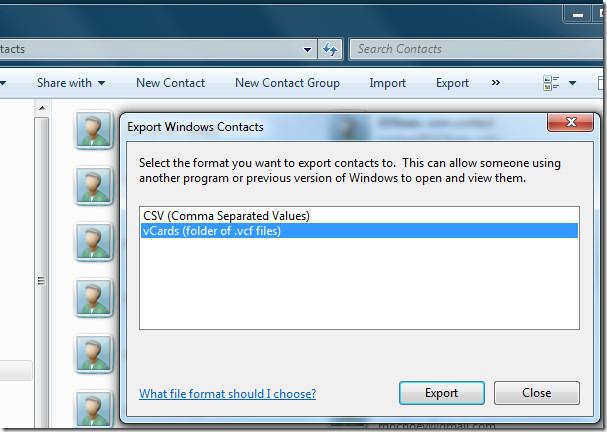









Коментари